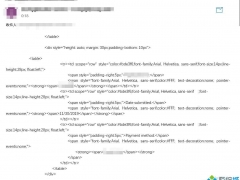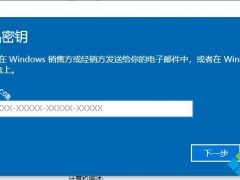win7怎么修改无线路由器密码 win7更改无线路由器密码的详细步骤
教程之家
Win10
我们都清楚如今的路由器都有无线的功能,通过路由器就能够分出无线网络,最近有位win7系统用户设置了无线账号之后却不知道如何修改密码,那么win7如何修改无线路由器密码呢?下面为大家分享win7电脑修改无线路由器密码的操作方法。
修改无线路由器密码操作方法:
1、首先确定你的电脑跟无线路由已经联通着,然后打开浏览器,在浏览器的地址栏中输入路由器ip地址“192.168.1.1”回车(因个别路由器不一样,具体可查看路由器的背面信息);如图所示:
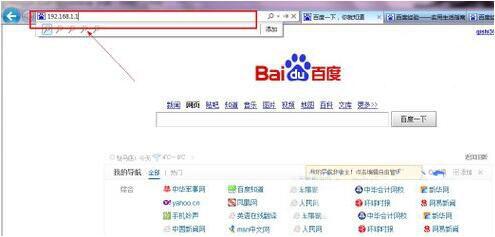
2、然后在示:
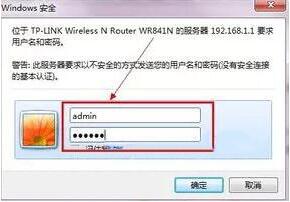
3、在打开的路由器界面左侧中点击展开“无线设置-无线安全设置”选项;如图所示:

弹出来的路由器登录框中输入用户名、密码(一般都是admin),点击确定进入路由器;然后在窗口右侧中,点击1“WPA-PSK/WPA2-PSK”,再点击2“PSK密码”,就可在输入框里输入或修改无线PSK密码了,输入完之后点击保存即可,这样就能够设置或修改无线网络的密码了。如图所示:

win7电脑修改无线路由器密码的操作方法就为小伙伴们详细分享到这里了,如果用户们使用电脑的时候不知道如何修改无线路由器密码,可以根据上述方法步骤进行操作哦,希望本篇教程能够帮到大家,更多精彩教程请关注教程.之家。




![win10系统桌面“我的电脑”图标不见了如何找回[多图]](https://img.jiaochengzhijia.com/uploads/allimg/200501/134P62S0-0-lp.png@crop@160x90.png)
![windows10语言设置在哪 windows10语言切换方法[多图]](https://img.jiaochengzhijia.com/uploads/allimg/200520/095P42I4-0-lp.png@crop@240x180.png)